Dreamweaver CS6是重要的網站和移動應用設計制造軟件,新版的增強了對HTML5和CSS3等的支持,並且優化了FTP的功能。有些用戶在安裝Dreamweaver CS6卻出現了0xc000007b的錯誤代碼,這個時候該怎麼辦呢?可以安裝破解補丁,一起來看一下吧。
一、破解之前的准備
1、序列號
這裡為大家生成了兩個,可以通過軟件驗證:
1325-0949-2080-9819-3777-3230
1325-0160-5283-9851-2671-8951
2、破解補丁
安裝時會用到,請大家提前下載好(安裝時需要斷網)。
二、破解步驟
1、安裝之前斷開網絡連接。這是為了防止連接官方服務器驗證序列號。
2、運行安裝文件。如果出現以下問題,請點擊“ 忽略 ”。
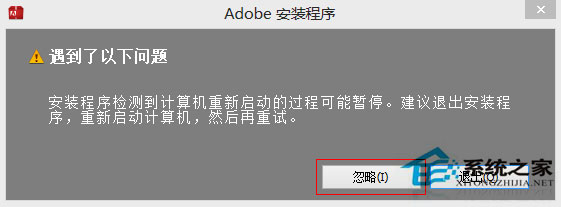
3、選擇“ 安裝 ”,不要選擇“ 試用 ”。如下圖所示:
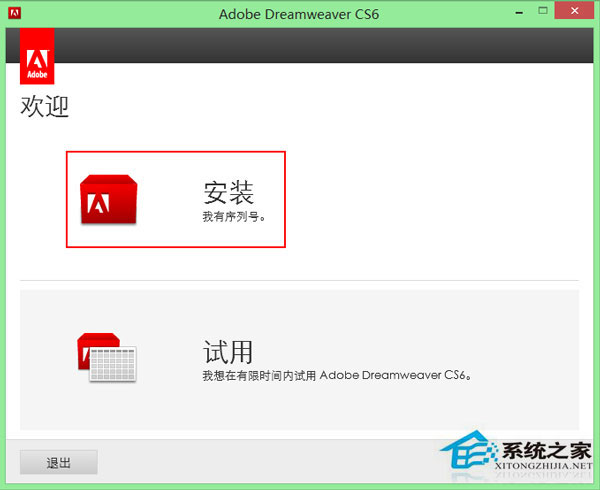
4、輸入序列號,點擊下一步,出現聯網驗證,請選擇“ 稍後連接 ”。如下圖所示:
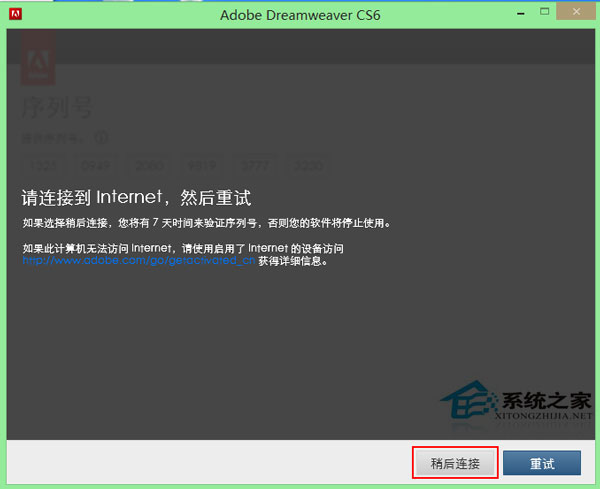
5、安裝完成後,打開安裝根目錄,將相應的破解補丁覆蓋原來的文件。
x86 對應 32 位操作系統,x64 對應 64 位操作系統。如果區分不清操作系統版本,看文件大小差不多的,覆蓋就可以。
6、完成上面幾步,就破解成功了。運行 Dreamweaver CS6,就可以編輯文件了。
注意:64位系統下,運行Dreamweaver CS6有時會出現以下錯誤,提示軟件無法運行:
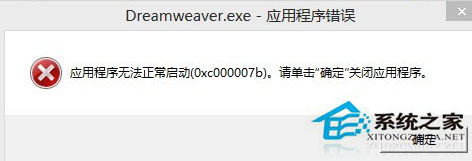
以上就是Win7安裝Dreamweaver CS6提示錯誤代碼0xc000007b的解決方法了,如果你在安裝Dreamweaver CS6的時候也遇到了同樣的問題,就可以按照本文的方法來處理了。